
現在、PlayStation3はMKV(Matroska)などのHDファイルのネイティブ再生をサポートしていないため、このガイドでは、そのMKVファイルをMP4やAVIなどのサポートされている この方法では、1つのコンテナからコンテンツを削除し、サポートされているコンテナに配置するだけで、ビデオ全体を再エンコードする長いプロセスを回避できます。 また、このプロセスのために我々は唯一のフリーウェア製品を使用することになります。
次のソフトウェア表は、このガイドのすべてのページをフォローしている場合に必要なすべてのプログラムです。 ファイルがMkvの場合はプログラムがあり、ファイルがDivXまたはXviDの場合はプログラムがあります。 あなたのオーディオを再エンコードするためのプログラムだけでなく、メディアファイルの情報をチェックするためのプログラムがあります。 単に、あなたがおそらく必要とする可能性のあるすべてのプログラムがここに記載されており、私はあなたがそれらを使用して終了しない場合でも、
| MKVToolnix | これはMatroskaの背後にあるチームが提供するMKVファイル用のツールのソフトウェアパッケージです。 |
| MKVExtractGUI | これはMKVExtract用のGUIです。MKVToolnixのインストールされたディレクトリにあるexeファイル。 |
| メディア情報 | これは、ビデオファイル情報ツールです。 それは私たちのMKVファイルのストリームコンテナについて教えてくれます。 |
| Nero AACファイル | Nero AGが提供するAACストリームをエンコード/デコードするための無料のファイルです。 |
| MeGUI | エンコードや多重化を含む多くのタスクを実行するために使用されるフロントエンドプログラムです。 |
| H264info | このツールは、必要に応じてAVCストリームのレベル設定を変更できます。 |
| Mp4Box | これは、MP4ファイルを作成するためのコマンドラインベースのツールです。 |
| YAMB | これはMp4Box用のGUIです。 |
| WinRAR | この項目は、ダウンロードアーカイブの一部からファイルを抽出するために必要です。 |
| VirtualDubMod | これは、人気のあるVirtualDUBツールの修正版です。 これはMKVを開いて保存することをサポートしています。 |
ステップ1-メディア情報を使用してMKVストリーム
上の重要な情報を見つける
今、あなたはMediaInfoをダウンロードしてインストールしたことを、それを開き、分 それはかなり簡単でなければならず、もちろん英語以外の言語に慣れていない限り、オプションを使って変更することはあまりありません。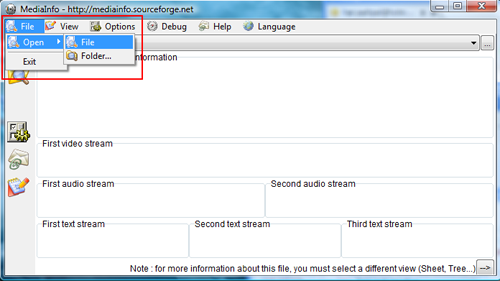
最初のステップは、あなたが再エンコードしたいMKV(またはそのことについては、他のビデオファイル)を開くことです。 それを行うにはいくつかの方法があります。 ファイルをプログラムにドラッグアンドドロップするか、ファイル->開く->ファイルに移動するか、ファイルの下の最初のアイコンを押すことがで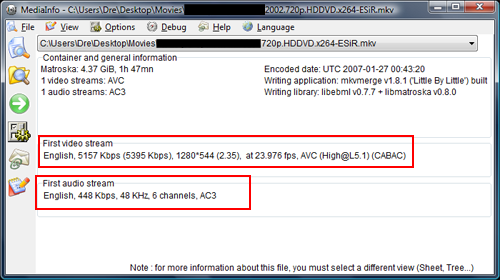
あなたは今、あなたのファイルからすべての情報が表示されますし、あなたが注意しなければならないいくつかがあります。 ご覧のとおり、ファイルはMKVコンテナにありますが、AVCでもあり、このファイル(720p)のような高解像度のファイルでは非常に一般的です。 残念ながら、あなたはビデオがであることに注意することができます[email protected])プレイステーション3はレベル4.1までしか再生できないため、これは問題になります。 これは後で簡単に修正されますが、私たちはそれを見ていきます。 また、オーディオはAc3であり、PlayStation3が完璧に再生されるので問題ありません。 ファイルにDTSオーディオがある場合は、最初にAfterdawnでこの簡単なDTSからAC3へのガイドに従う必要があります。 あなたのファイルがAVCではなく、代わりにXviD/DivXの場合は、このページの残りの部分はAVCビデオストリームを持つファイルのためのものであるため、このガイ :)これは今のところMediaInfoのためのすべてですが、私はバックグラウンドで開いたままにすることをお勧めします。
ステップ2-MKVExtractGUIを準備する
MKVToolnix
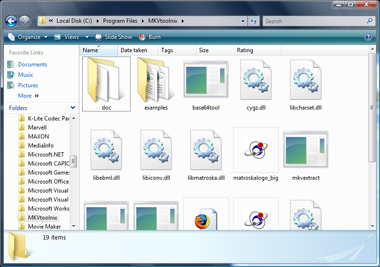
MKVToolnixのインストールを実行したら、MKVmergeとMKVinfo GUIにアクセスできるようにするスタートメニューグループを残しておく必要があります。 しかし、私があなたにしたいことは、代わりにMKVtoolnixのインストールディレクトリに移動することです。 ほとんどの場合、このテキストで示されている画像では、このディレクトリはCです:\Program Files\mkvtoolnix
インストールディレクトリが見つからない場合は、スタート–>すべてのプログラム–>MKVToolnixをクリックします。 MKV mergeアイコンを右クリックし、プロパティをクリックします。 ここから、ショートカットタブをクリックします。 今すぐFind Targetボタンをクリックすると、インストールディレクトリは、このテキストに付随する画像のように開く必要があります。
MKVExtractGUI RARアーカイブからファイルをコピーする時が来たので、このフォルダを開いたままにしておきます。
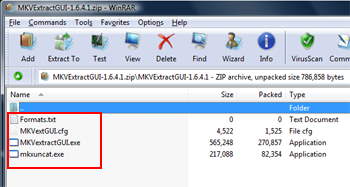
ダウンロードMKVExtractGUI. あなたは、RARファイルを取得します。 あなたは、このテキストの横にある画像に見られるように、それを開くためにWinRARをインストールする必要があるかもしれません。 それを開くと、そこに4つのファイル、mkvuncatがあることに気付くでしょう。exe、mkvextractgui。exe、mkvextgui。cfgとフォーマット。txt。
ここで、これらのファイルをMKVtoolnixのインストールディレクトリにコピーする必要があります。 可能な限り簡単な方法でこのフォルダに抽出するには、画像に示すようにWinRAR(CTRL+A)内のすべてのファイルを選択し、これらのファイルをフォルダにドそれが完了し、ファイルがRARアーカイブから正常に抽出され、MKVtoolnixフォルダに表示されたら、WinRARを再度閉じることができます。
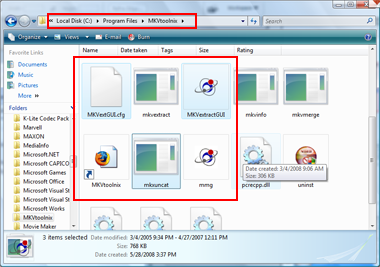 ご覧のように、4つのファイルはMKVtoolnixフォルダから離れています。 彼らがコピーされなければならなかった理由は、mkvextractです。exeはmkvtoolnixインストールの一部です。 Mkvextractのグラフィカルユーザインタフェースとして。exeは、私たちがやったことは、物事をスピードアップし、コンピュータを持つ任意の知識レベルのユーザーのための全体的なプロセスを簡素化します。 我々は次の手順のためにそれを必要とするように、このプログラムファイルフォルダを開いたままにしてください。ステップ3-MKVファイルからビデオとオーディオストリームを抽出する
ご覧のように、4つのファイルはMKVtoolnixフォルダから離れています。 彼らがコピーされなければならなかった理由は、mkvextractです。exeはmkvtoolnixインストールの一部です。 Mkvextractのグラフィカルユーザインタフェースとして。exeは、私たちがやったことは、物事をスピードアップし、コンピュータを持つ任意の知識レベルのユーザーのための全体的なプロセスを簡素化します。 我々は次の手順のためにそれを必要とするように、このプログラムファイルフォルダを開いたままにしてください。ステップ3-MKVファイルからビデオとオーディオストリームを抽出する
MKVExtractGUI
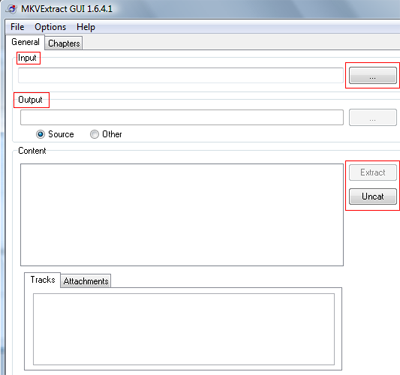
MKVExtractGUIをヒットします。exe”を起動します。 もう一度、インターフェイスは非常に簡単でなければならず、あまりにも多くのオプションもありません。 入力フィールドと出力フィールド、MKVファイルの内容の詳細を表示するボックス、抽出ボタンとUncatボタン、および詳細情報を含む小さなボックスがあります。
入力フィールドの横にあるボタンをクリックして、MKVファイルを開こうとします。
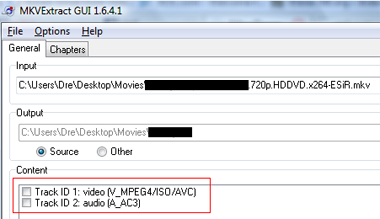
これで、画像のようにコンテンツボックスにいくつかのストリームを見ることができるはずです(クリックして拡大します)。 ストリームが実際に表示されなかった場合は、Uncatボタンをクリックしてみてください。 これは、わずかに変更されたファイル名(追加された0)を持つソースと同じフォルダ内の全く新しいMKVファイルをmuxするので、それに十分なスペースがあ それを完了する時間を与え、元のファイルとほぼまったく同じファイルがある場合は、MKVExtractGUIで開き、今度は動作するはずです。
さて、内容を見てください。 この例では、ビデオストリームは”V_MPEG4/ISO/AVC”です。 AVCに注意してください、これは私がH264/AVCストリームを持っていることを示しています、そしてそれはPlayStation3で完璧にdefinetely再生されます。 繰り返しますが、結果がXviDまたはそれ以外の場合は、ここをクリックして2番目のページに移動して、VirtualDubModメソッドに従うことができます。
例のために、我々は前に考え出したように、我々はAC3オーディオを持っています。 これは、PlayStation3がAC3を完璧に再生することができるので、同様に素晴らしい作品です。 今残っているのは、必要なビデオとオーディオストリームの両方を抽出することだけです(複数ある場合はすべてのオーディオを抽出します)。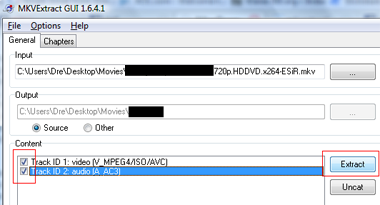
抽出するストリームの横にあるボックスにチェックを入れます。 抽出ボタンがクリック可能になりました。 また、このプロセスの出力フォルダは、一般的に元のファイルとしてのフォルダであることに言及する価値があります。 他の場所(デスクトップなど)に設定したい場合は、[その他]を押して、出力ファイルを保存するファイルを選択します。
すべてのストリームを選択し、抽出ボタンをクリックします。 MKVExtractGUIにこれらのファイルをディスクに保存する時間を与えてください(ファイルが大きいほどプロセスが長くなります。 例えば、このプロセスは4のための4分以下私をちょうど取った。37GBファイル2.2Ghz Core2Duoプロセッサを使用しています。 プログラムが完了したら、ファイルを保存したフォルダに移動して開きます。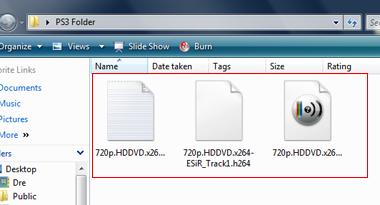
あなたは今、持っているrawビデオストリームを見つけることができるはずです。拡張子はh264。 この例では、未加工のh264ビデオファイルのタイトルは720p.HDDVDです。x264-Esir_Track1.私のオーディオは720p.HDDVD.x264-Esir_Track2.ac3です。 そのテキストファイルが空の場合は、自由に破棄してください。 また、オーディオがAC3ではなく、代わりにAACまたはMP3であった場合は、次のような対応するファイル拡張子を持つことになります。AACまたは.MP3など。 生のビデオとオーディオのファイル名は、ファイル名の末尾にトラック番号が追加された元のファイルと同じになります。
複数のオーディオトラックがある場合は、それらを一つずつ再生し(VLCメディアプレーヤーを推奨)、どのオーディオストリームを保持したいかを決定してくださ 主に、複数のオーディオトラックがある場合、それらは異なる言語または監督の解説トラックのいずれかです。 私たちは一つだけを保つことができますので、あなたが最も望むものを保つようにしてくださ 残りの部分を削除して、完成した出力MP4ファイルに必要なオーディオファイルを保持してください。AC3をAACに変換する
PS3はAC3を受け入れることができますが、残念ながら執筆時点では、次のステップで使用するmuxerはそうではありません。 その場合は、Delaの優れたxbox360用MKVからのコンテンツの準備ガイドのステップ4にご案内します。 そこに着いたら、ブラウザの検索機能を使用して、ステップ4-AC3(マルチチャンネル)オーディオ(またはMP3)をAAC LCに変換します。 ファイルを変換した後、このガイドに戻って、ステップ4、実際のマキシリングに進みます。 ただし、私自身の例では、時間と速度の個人的な好みと同じように、AC3をAACの代わりにMP3に変換していることに注意してください。
ステップ4-YAMB/Mp4Boxを使用したMUX H264/AVCビデオAAC LCオーディオ
YambをMp4Boxで設定する
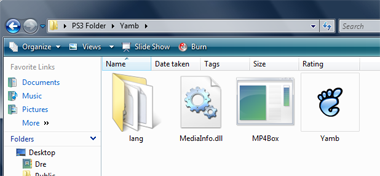
YAMBとMp4Boxをダウンロードします。 YAMBとMp4Boxのダウンロードは、WinRARで開くZIPファイルです。 最初にYAMB ZIPファイルを開きます。 ハードディスクドライブ上の任意の場所に新しいフォルダを作成し、この新しいフォルダにZIPファイルのすべての内容をドラッグします。 それが終わったら、今Mp4Box ZIPファイルを開き、mp4boxをドラッグします。YAMBファイルを配置したのと同じフォルダにexeを入れます。
Mp4Boxはコマンドラインツールで、YAMBはMp4Boxを利用できるGUIです。exe、それはあなたに多くの簡単にMP4ファイルを作成すること。 今YAMBを開くために、その時間。exe”を起動します。
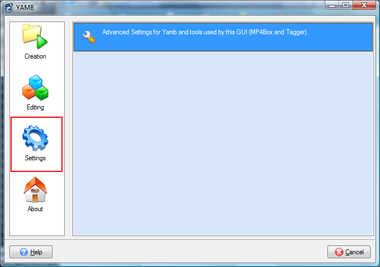
YAMBはMp4Boxのための非常に便利でユーザーフレンドリーなGUIツールです。 セットアップも非常に簡単です。 YAMBを適切に使用する前に行う必要があることは1つだけで、それはどこにMp4Boxを指定することです。exeは、まったく同じフォルダにあるにもかかわらず、です。
YAMBの左側にある設定ボタンをクリックします。
exe
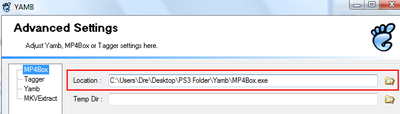
クリックMp4Box.ウィンドウの左側にあるexe。 ここで、場所フィールドの横にある小さなフォルダアイコンをクリックして、エクスプローラファイルブラウザを開きます。 作成したYAMBフォルダに移動し、Mp4Boxをダブルクリックします。exe”を起動します。 次へを押すと、YAMBのメインページに戻ります。 作成に戻り、複数のオーディオ、ビデオ、字幕、チャプターストリームオプションを使用してMP4ファイルを作成するにはクリックをダブルクリックします。
ビデオとオーディオストリームを追加
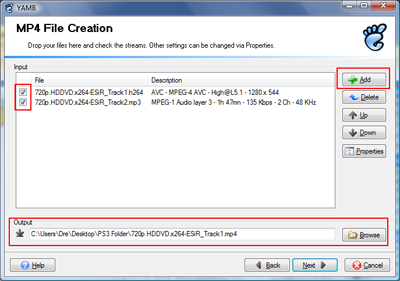
これで、PlayStation3で再生するために新しいMP4ファイルにmuxしたいファイルを選択できるようになります。 覚えておいてください。あなたはMKVExtractから得たh264ファイルとあなたのAACオーディオを含むMeGUIから得た.MP4ファイル? [追加]ボタンをクリックして、保存されているフォルダに移動し、両方を選択します。
しかし、ここでは少し暗礁が来る。 PS3はレベル4.1までのAVCしか処理できないことを以前に指摘したことを覚えておいてください。 ただし、ファイルは5.1なので、ファイルを4.1にするには簡単な回避策を実行する必要があります。
さて、あなたのファイルを見て、それが4.1であれば、あなたは大丈夫ですし、ガイドに進みます。 それが5.1の高レベルの場合は、h264infoと呼ばれるツールを使用してこの問題の回避策をカバーするこのオプションのページに移動する必要があります。 完了したら、ページの「muxing stepに戻る」リンクをクリックして、すぐにここに戻ります。ステップ5ステップ5ステップ6ステップ7ステップ8ステップ9ステップ10ステップ11ステップ12ステップ13ステップ14ステップ15ステップ16ステップ17ステップ18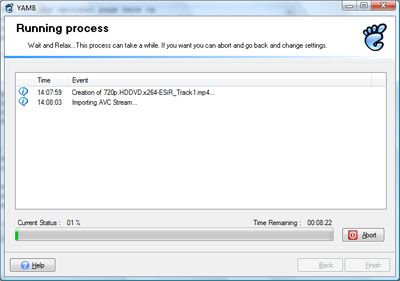
YAMBは現在Mp4Boxを使用します。exeは、入力ストリームとして使用したビデオとオーディオストリームをmuxします。 これにかかる時間は、コンピュータの速度とファイル自体に完全に依存します。 この最終的なプロセスは、約時間半かかる再エンコードの上にはるかに改善された速度を完了するために私に約10分かかりました。
終了したら、結果のMP4ファイルをVideoLAN clientのようなもので確認して、完全な同期と適切な再生があることを確認してください(古いコンピュータではHD再生が悪い場合があることに注意してください)。 その後、DVD-Rに書き込むか、USBフラッシュドライブに配置することができます。 PS3はそれをMP4として読み取り、再生します。
これで、MKVファイルからストリームを抽出し、Playstation3用のMP4コンテナにマルチキシングするための指示が終わります。 質問があったら、助けのための私達の議論のフォーラムを訪問して下さい。